Hallo Freunde. In diesem Beitrag erfahren Sie, wie Sie YClas unter Debian 11 installieren.
YClas ist eine mit PHP und Open Source erstellte Webanwendung, mit der wir schnell eine Kleinanzeigen-Website bereitstellen können. Es ist kostenlos, aber wir können auch eine Lizenz erwerben, um mehr und bessere Vorteile zu erhalten.
Lassen Sie uns es auf einem Debian 11-Server installieren.
LAMP unter Debian 11 installieren
Da es zusammen mit Webtechnologie auf PHP basiert, benötigen wir einen funktionierenden Webserver, um es bereitzustellen. Also, um LAMP auf Debian 11 zusammen mit den PHP-Abhängigkeiten zu installieren, die für den Anwendungslauf erforderlich sind.
sudo apt update
sudo apt install apache2 php libapache2-mod-php php-gd php-gd php-cli php-mysql php-imagick php-zip php-soap php-curl php-mbstring php-common php-json php-opcache php-xml mariadb-server wget unzip
Nachdem der gesamte Vorgang abgeschlossen ist, müssen Sie die Ports 80 öffnen und 443 in Ihrer Firewall.
Danach müssen wir bestimmte Dinge in PHP konfigurieren. Insbesondere müssen wir den short_open_tag aktivieren Richtlinie, die eine Anforderung von YClas ist.
Öffnen Sie die Datei
sudo nano /etc/php/7.4/apache2/php.ini
Und ändern Sie den Wert von short_open_tag .
short_open_tag = OnSpeichern Sie die Änderungen und starten Sie Apache neu.
sudo systemctl restart apache2Danach müssen wir dem MariaDB-Root-Benutzer ein Passwort zuweisen. Um dies zu erreichen, führen Sie.
aussudo mysql_secure_installationSie werden nach dem Root-Passwort gefragt
Enter current password for root (enter for none):Aber da keine definiert ist, drücken Sie einfach die Eingabetaste. Dann können Sie es ändern.
Change the root password? [Y/n]
New password:
Re-enter new password:
Password updated successfully!
Reloading privilege tables...
... Success!Sichern Sie nun die Installation, indem Sie alle Fragen mit Y beantworten.
Remove anonymous users? [Y/n]
Disallow root login remotely? [Y/n] Remove test database and access to it?
Remove test database and access to it? [Y/n]
Reload privilege tables now? [Y/n]Greifen Sie danach auf die MariaDB-Konsole zu, um die neue Datenbank zu erstellen
sudo mysql -u root -pErstellen Sie dann die Datenbank, geben Sie den Benutzer mit seinem Passwort ein und aktualisieren Sie alle Berechtigungen.
CREATE DATABASE yclas;
GRANT ALL PRIVILEGES ON yclas.* TO 'user'@'localhost' IDENTIFIED BY 'pss';
FLUSH PRIVILEGES;
EXIT;Sie können die Werte auf Ihre eigenen ändern.
YClas in Debian 11 herunterladen
Jetzt können wir YClas auf das System herunterladen. Dies ist über /tmp möglich Ordner.
cd /tmp
wget https://github.com/yclas/yclas/archive/master.zipAnschließend entpacken Sie das Archiv in das Apache-Verzeichnis.
sudo unzip master.zip -d /var/www/htmlObwohl es nicht obligatorisch ist, ist es ratsam, den Ordner in einen einfacheren Namen umzubenennen.
cd /var/www/html && sudo mv yclas-master yclasMachen Sie nun Apache zum Besitzer des Ordners und vergeben Sie die richtigen Berechtigungen.
sudo chown -R www-data:www-data yclas
sudo chmod -R 775 yclasErstellen Sie nun einen neuen Apache Virtual Host für YClas.
sudo nano /etc/apache2/sites-available/yclas.confFügen Sie die folgende Konfiguration hinzu:
<VirtualHost *:80>
ServerAdmin admin@your_domain.com
DocumentRoot /var/www/html/yclas
ServerName yclas.unixcop.com
<Directory /var/www/html/yclas/>
Options FollowSymlinks
AllowOverride All
Require all granted
</Directory>
ErrorLog ${APACHE_LOG_DIR}/yclas_error.log
CustomLog ${APACHE_LOG_DIR}/yclas_access.log combined
</VirtualHost>
Ersetzen Sie ServerName mit dem Domainnamen.
Speichern Sie die Änderungen und schließen Sie den Editor.
Aktivieren Sie die neue Konfiguration, das rewrite Modul und starten Sie Apache neu.
sudo ln -s /etc/apache2/sites-available/yclas.conf /etc/apache2/sites-enabled/yclas.conf
sudo a2enmod rewrite
sudo systemctl restart apache2Jetzt können wir die Installation über die Weboberfläche abschließen.
Installieren Sie YClas auf Debian 11
Öffnen Sie nun einen Webbrowser und gehen Sie zu Ihrer Domain, um die Installation zu starten.
Zuerst werden Sie nach der Sprache gefragt und es wird geprüft, ob das System alle Anforderungen erfüllt.
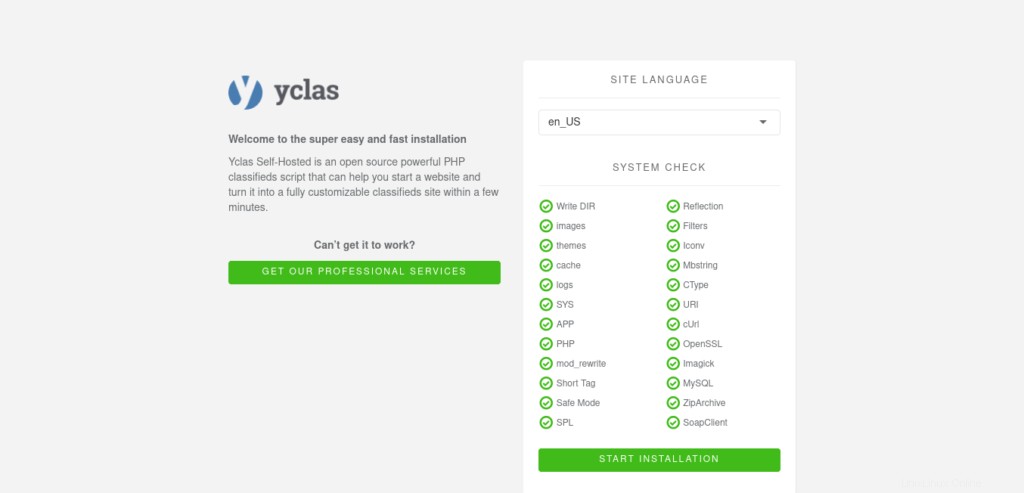
Konfigurieren Sie dann die Datenbank und ihre Verbindung mit den von uns definierten Parametern.
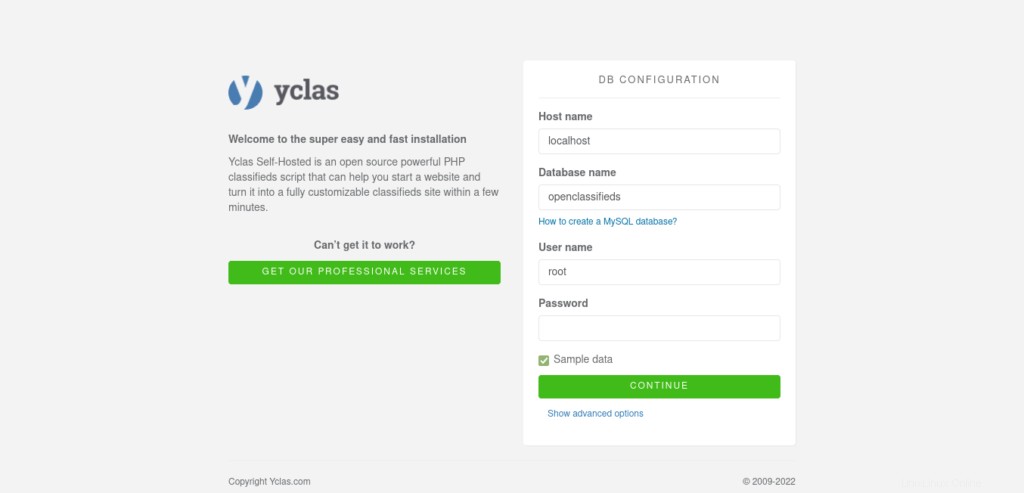
Konfigurieren Sie danach die neue Site, indem Sie ihr einen Namen und eine Zeitzone zuweisen. Erstellen Sie auch den Admin-Benutzer.
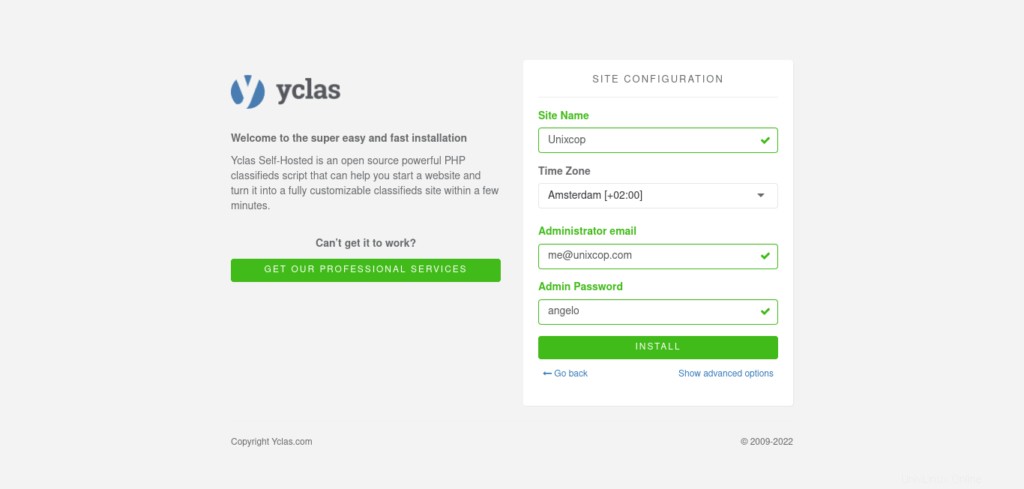
Sie werden einen Bildschirm wie diesen sehen, der anzeigt, dass alles gut gelaufen ist.
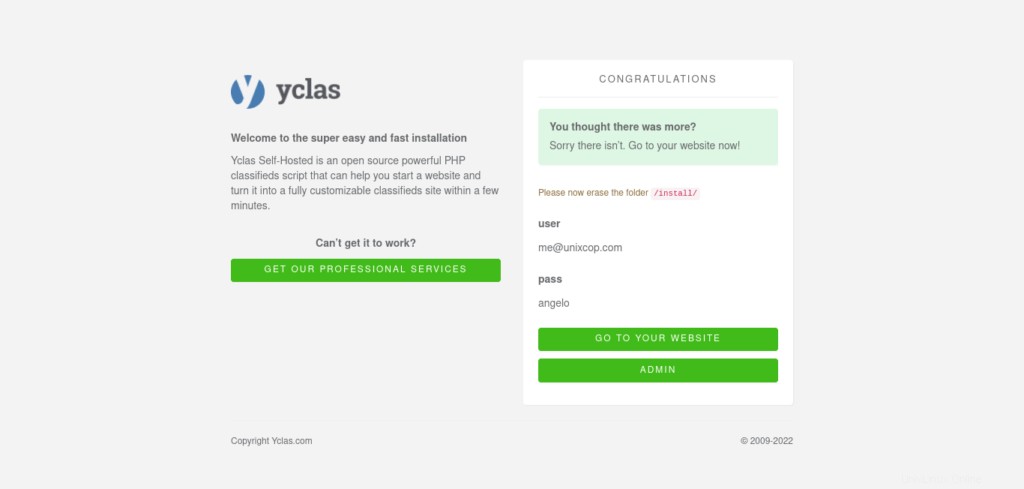
Gehen Sie zur Anmeldeseite.
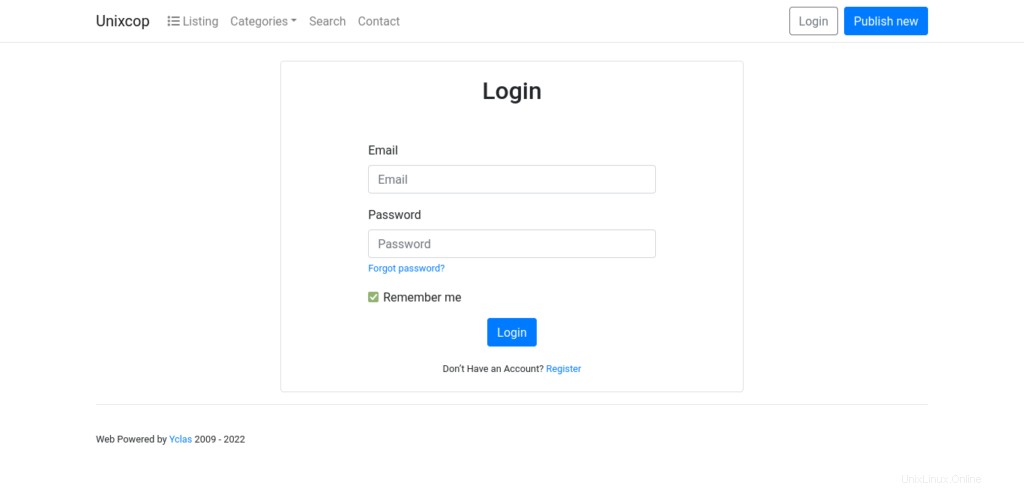
Und wenn Sie sich anmelden, sehen Sie das Dashboard.
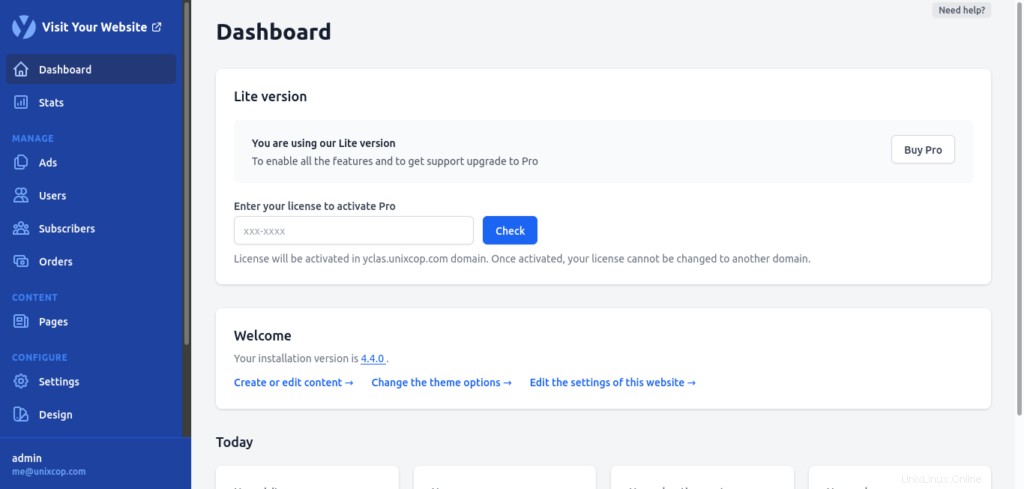
Dann ist alles in Ordnung.
Schlussfolgerung
Dank dieses Beitrags haben Sie gelernt, wie man YClas auf Debian 11 installiert.